|
Причиной системных ошибок Windows может быть сбой в работе системных служб, некорректная остановка работы приложений, деятельность вредоносных программ и т.д. Для того, чтобы восстановить работу Windows после сбоев, вызванных системными ошибками, можно воспользоваться встроенной в Windows функцией – «Восстановление системы». Восстановление системы произведет «откат» Windows на несколько дней назад. Например, если у Вас 20 марта появилось сообщение о какой-либо системной ошибке, а 19, 18, 17 и т.д. марта никаких проблем в работе системы не было обнаружено, то с помощью восстановления системы, Вы сможете «откатить» Windows на несколько дней назад и, тем самым, избежать последствий появившихся системных ошибок. При этом будут сохранены все имеющиеся документы, фильмы, музыка, а вот установленные после даты, на которую был выбран «откат» системы, программы будут автоматически удалены. Ведь может быть именно эти программы, и послужили причиной системных ошибок Windows. Если в результате системных сбоев Вам вообще не удается запустить Windows, восстановление системы можно произвести из безопасного режима. Безопасный режим является одним из вариантов загрузки Windows. Он используется для выявления и устранения ошибок в работе системы. Этот режим рационально использовать, если обычная загрузка системы невозможна. Если в Вашем случае Windows загружается нормально, Вы можете пропустить этот пункт. Запуск безопасного режимаДля того, чтобы запустить Windows в безопасном режиме, перезагрузите компьютер. Сразу же после перезагрузки несколько раз нажимайте F8. После этого появится окно (рис.1). 
Рис.1 Выбор режима загрузки Windows
Если при нажатии клавиши F8 данное окно не появляется, попробуйте клавиши F5 или Shift+F8 или несколько раз перезагрузите компьютер с помощью кнопки включения/выключения системного блока. Данные действия должны помочь Вам запустить выбор режимов загрузки Windows. Выберите безопасный режим. После этого начнется загрузка компьютера в безопасном режиме. Подождите немного, вскоре появится сообщение (рис.2). 
Рис.2 Запуск безопасного режима
Чтобы запустить работу Windows в безопасном режиме, нажмите «Да». Если Вы хотите сразу запустить восстановление системы, нажмите «Нет». Восстановление системыВосстановление системы происходит одинаково независимо от того, пользовались Вы безопасным режимом или обычным режимом работы Windows. Для запуска восстановления системы нажмите «Пуск» - «Все программы» - «Стандартные» - «Служебные» и выберите пункт «Восстановление системы» (рис.3). 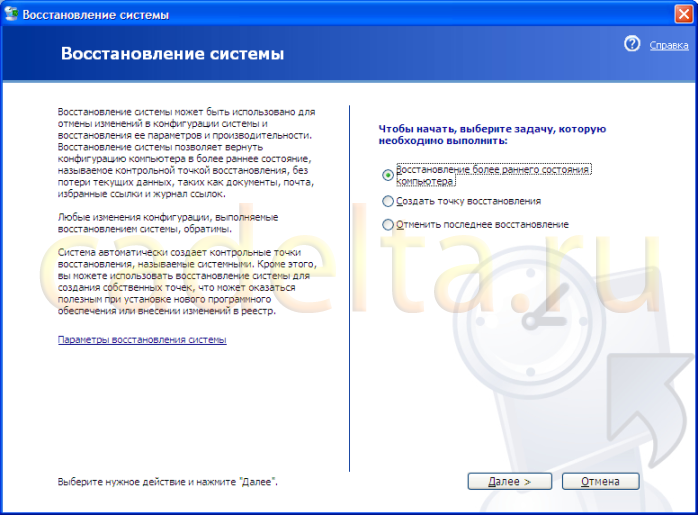
Рис.3 Запуск восстановления системы
Как видно из рисунка, Вы можете восстановить предыдущее состояние системы, создать точку восстановления или отменить последнее восстановление. Точка восстановления системы представляет собой своего рода резервную копию системных настроек Windows. По умолчанию система периодически сама создает точки восстановления. Однако, как показано на рис.3, Вы сами можете создать точку восстановления. Выберите пункт «Восстановление более раннего состояния компьютера» и нажмите «Далее». Появится окошко (рис.4). 
Рис.4 Выбор точки восстановления
Перед Вами появится календарь точек восстановления системы. Если дата выделена жирным, значит, в этот день была создана хотя бы одна точка восстановления. Точное время создания и краткое описание точки восстановления расположено справа от календаря. Если на сегодняшний день не было создано ни одной точки восстановления, то информация об этом также будет расположена в окошке справа. Выберите из календаря дату, когда система работа нормально, и нажмите «Далее» (рис.5). 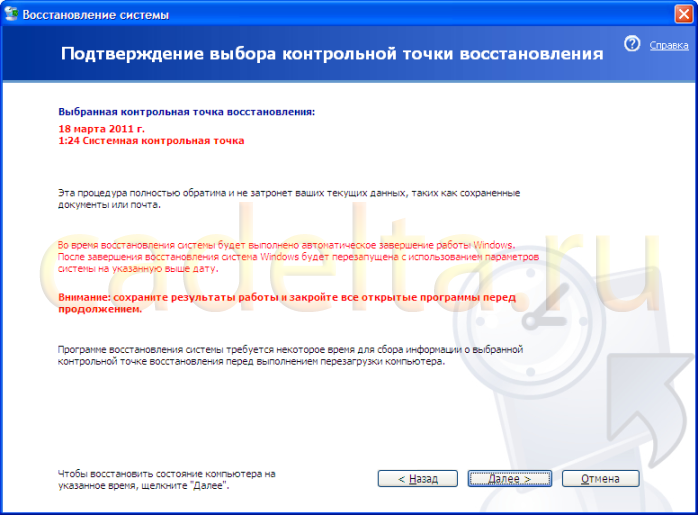
Рис.5 Подтверждение выбора точки восстановления
Прочитайте приведенное предупреждение и нажмите «Далее». После этого компьютер будет перезагружен, и произойдет восстановление системы. Через несколько минут ОС Windows будет загружена в обычном режиме, а на экране появится сообщение (рис.6). 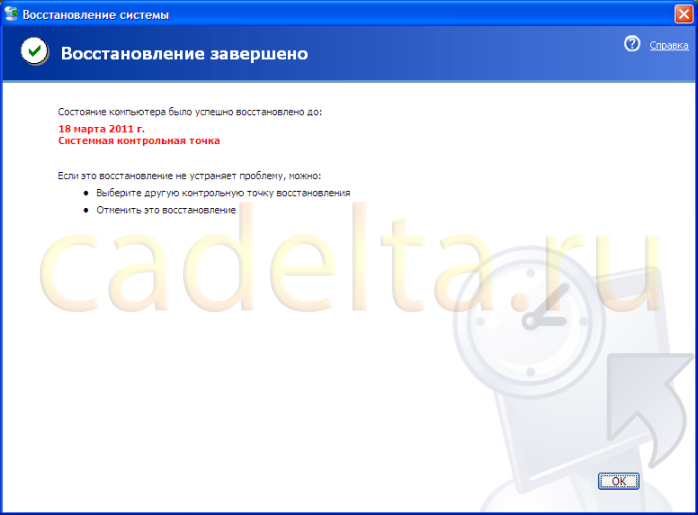
Рис.6 Завершение восстановления системы
Нажмите «ОК». На этом восстановление системы завершено. При этом, как мы уже говорили раньше, все имеющиеся документы будут сохранены, а вот установленных после даты точки восстановления программ уже не будет, эти программы придется установить заново. Если после восстановления Windows системные ошибки не исчезнут, попробуйте еще раз восстановить систему, выбрав более раннюю точку восстановления. Если у Вас остались вопросы по теме данной статьи, Вы можете задать их на нашем форуме. |
Популярные публикацииСамые популярные публикации по теме
|